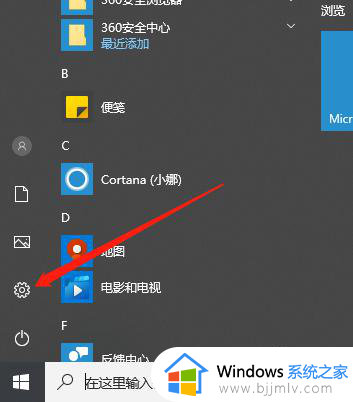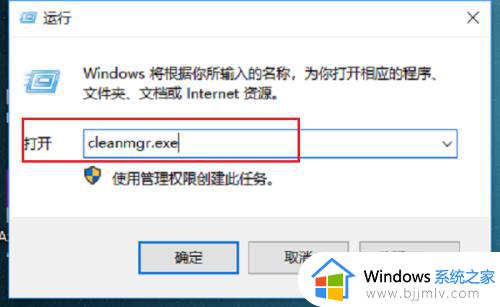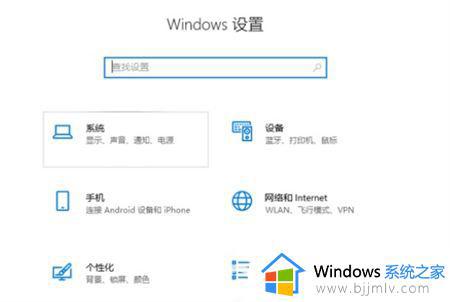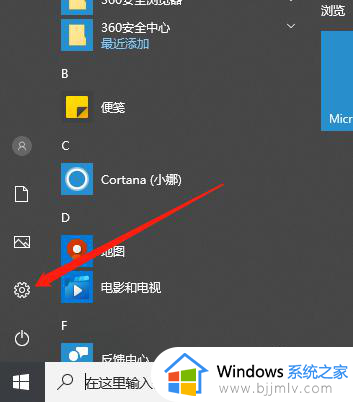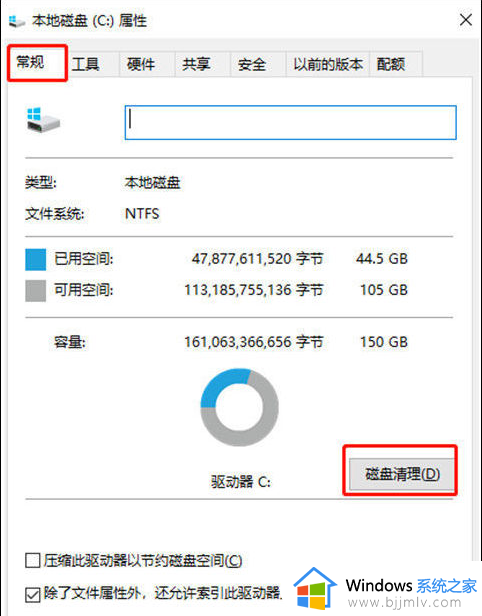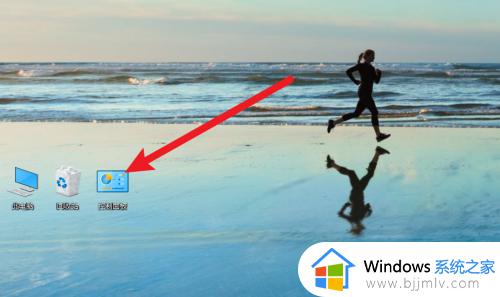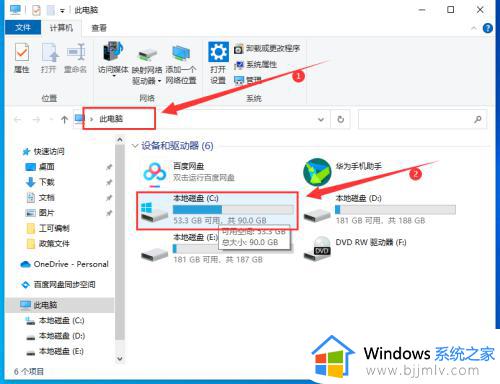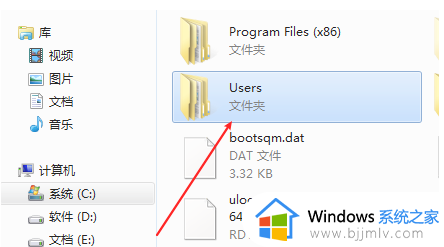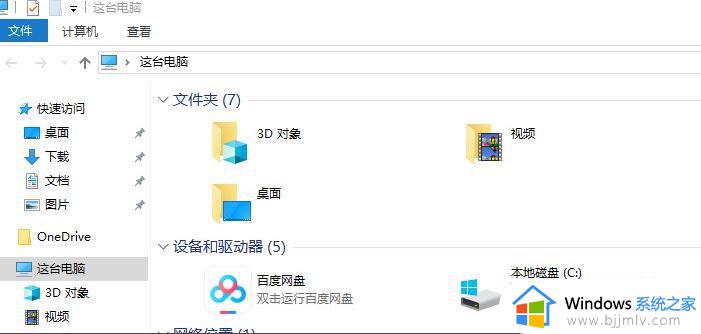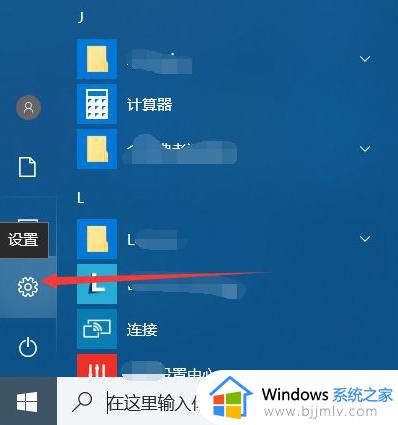win10垃圾文件清理详细教程 win10如何清除垃圾文件
更新时间:2024-04-28 13:38:37作者:runxin
我们在日常使用win10系统的过程中,也需要经常对电脑的硬盘内容垃圾文件进行清理,防止硬盘内存被占用而影响到win10电脑的流畅运行,当然很多用户可能还不懂得电脑硬盘垃圾文件的清理方式,对此win10如何清除垃圾文件呢?这里小编就给大家讲解win10垃圾文件清理详细教程。
具体方法如下:
1、首先我们打开电脑,在电脑的左下角找到开始菜单栏,点开之后找到设置选项打开。
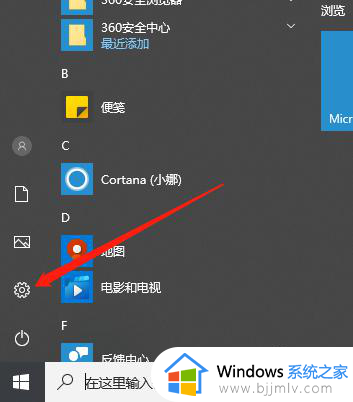
2、打开设置之后我们找到系统打开。
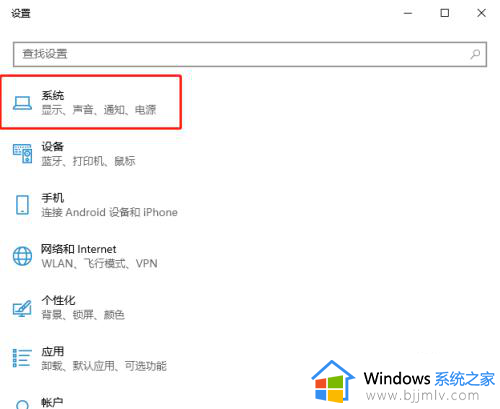
3、打开之后我们找到存储打开。
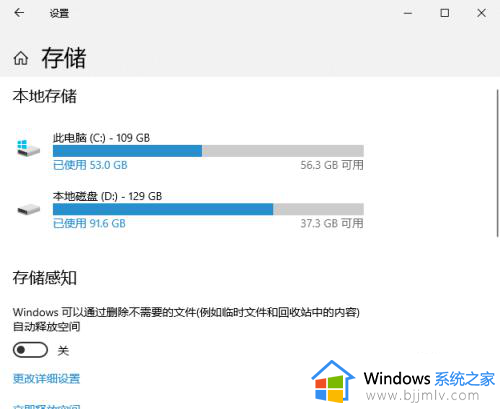
4、接下来我们找到需要清理垃圾的磁盘点击进去。
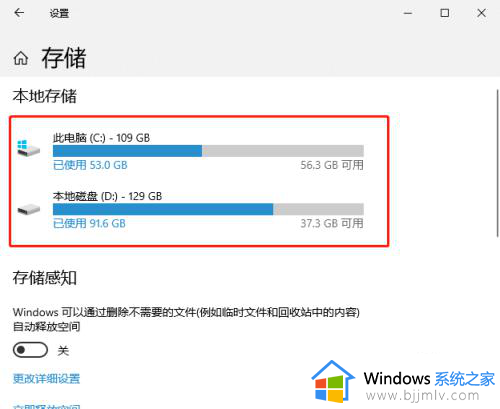
5、接下来我们就可以看到该磁盘下的所有文件啦,我们可以点击进去选择删除。
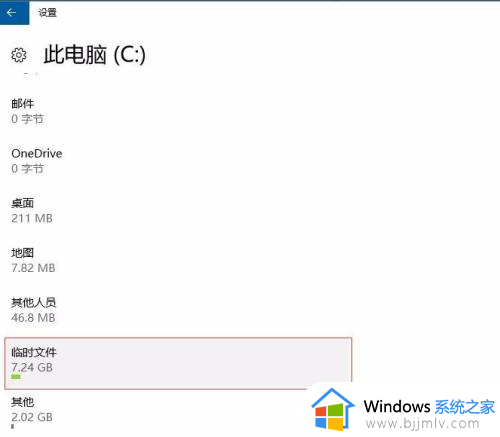
6、我们将电脑里的一些安装包,临时文件缓存之类的文件删除就好啦。
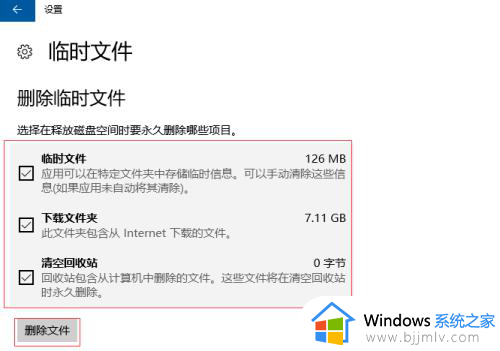
以上就是小编给大家介绍的关于win10垃圾文件清理详细教程了,如果你也有相同需要的话,可以按照上面的方法来操作就可以了,希望本文能够对大家有所帮助。